新版PS(Photoshop)画板工具
来源:网络收集 点击: 时间:2024-04-25【导读】:
Adobe公司又出新动作了,又在2018年的 10月15日,Adobe在MAX 2018大会Photoshop CC 2019,版本号从v19升到了v20也就是Photoshop CC 2019新版的PS新增了画板功能工具/原料morePhotoshop CCPC方法/步骤1/4分步阅读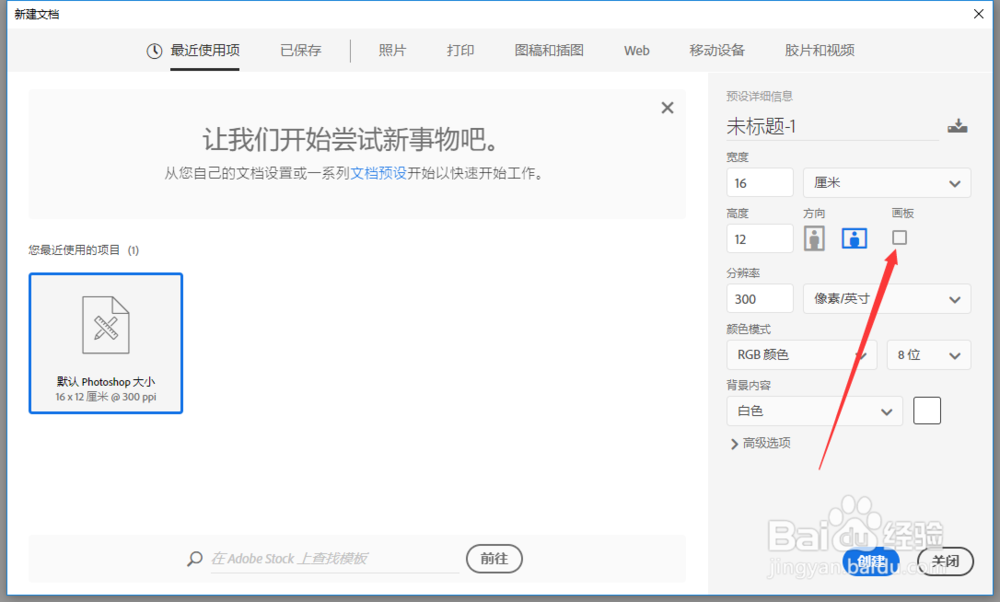
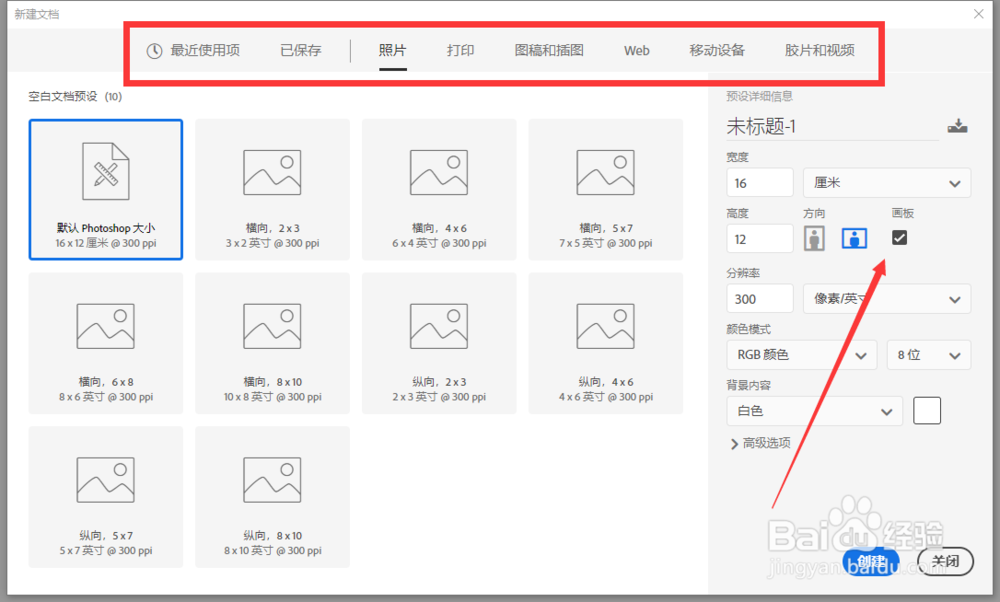 2/4
2/4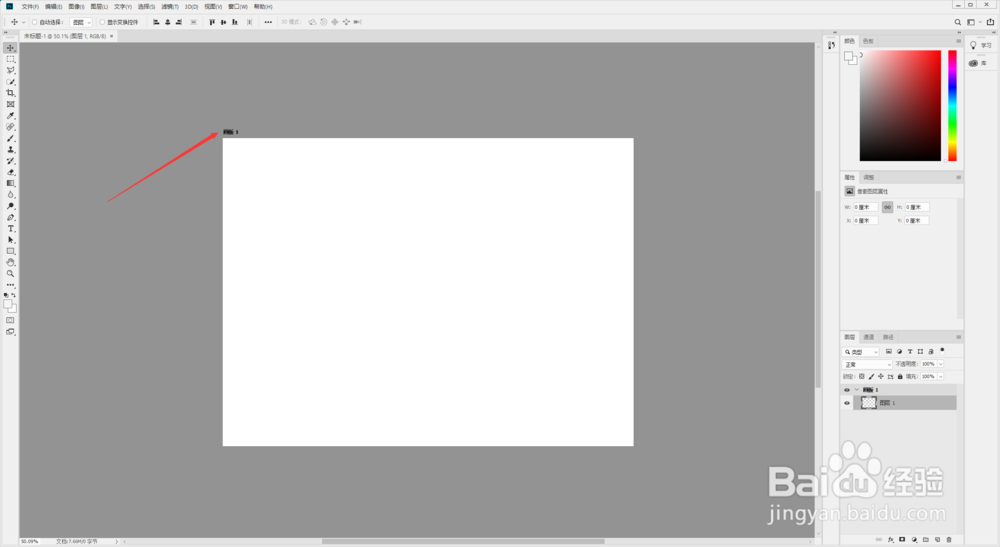
 3/4
3/4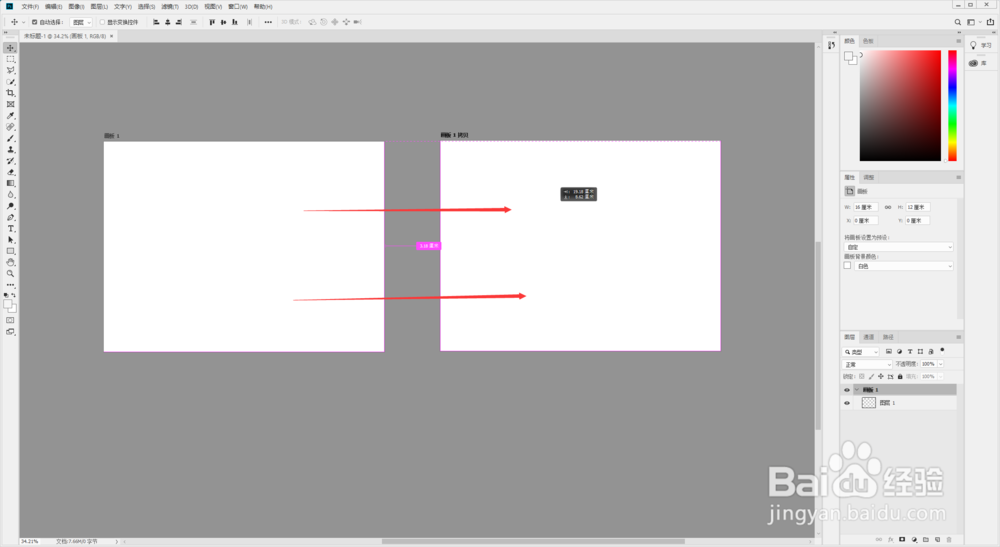 4/4
4/4 注意事项
注意事项
打开新版PS软件,点出菜单栏的”文件““新建”(Ctrl+N),在“新建文档”窗口,会看到和老版的有所区别,在上面有一个菜单栏,有一些常用的文档尺寸,在右侧也可以自定义尺寸,新增了一个“画板”选项,勾选“画板”选项。
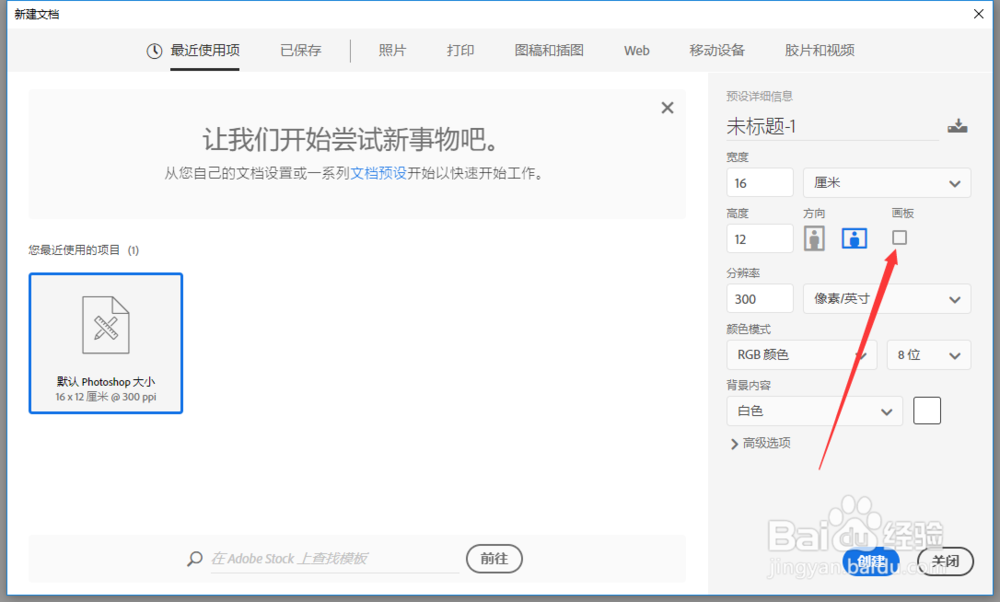
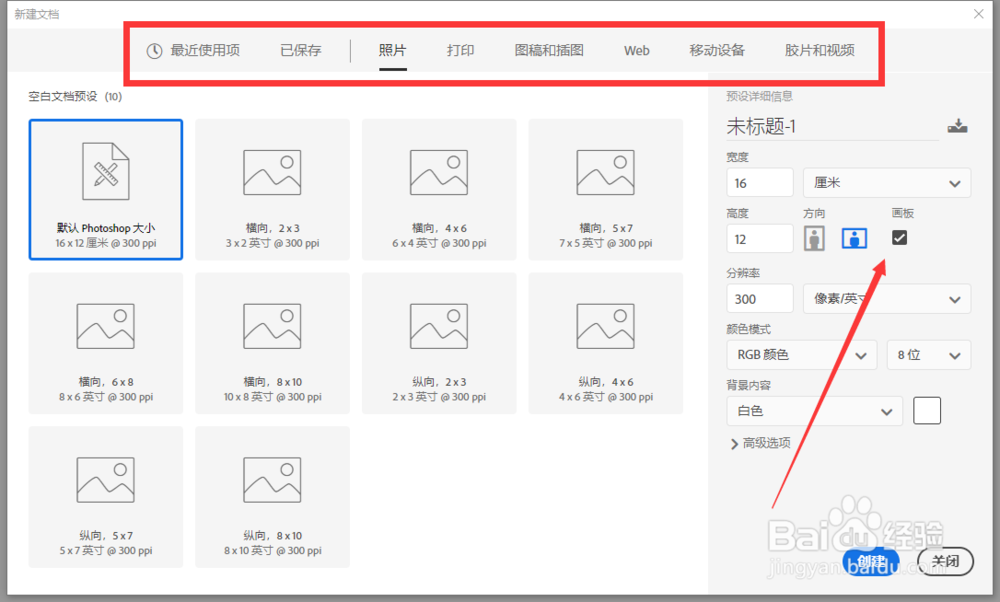 2/4
2/4在新建的文档中,有一个画板(左上角有一个“画板1”),在工具栏鼠标长按“移动工具”,有两个选项,选择“画板工具”。
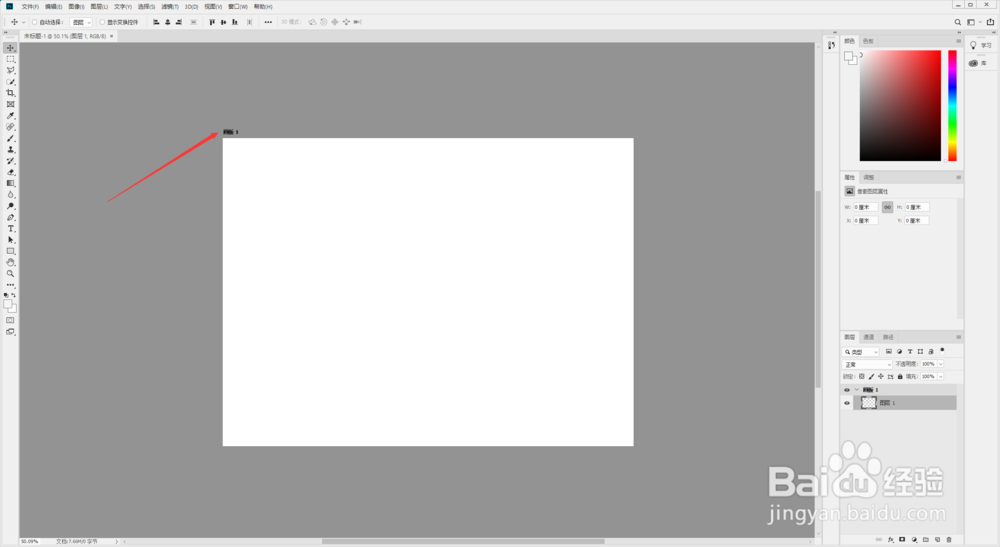
 3/4
3/4点击文档中的“画板1”,按下“Alt”鼠标向右或向下拖动,就会新增一个画板。
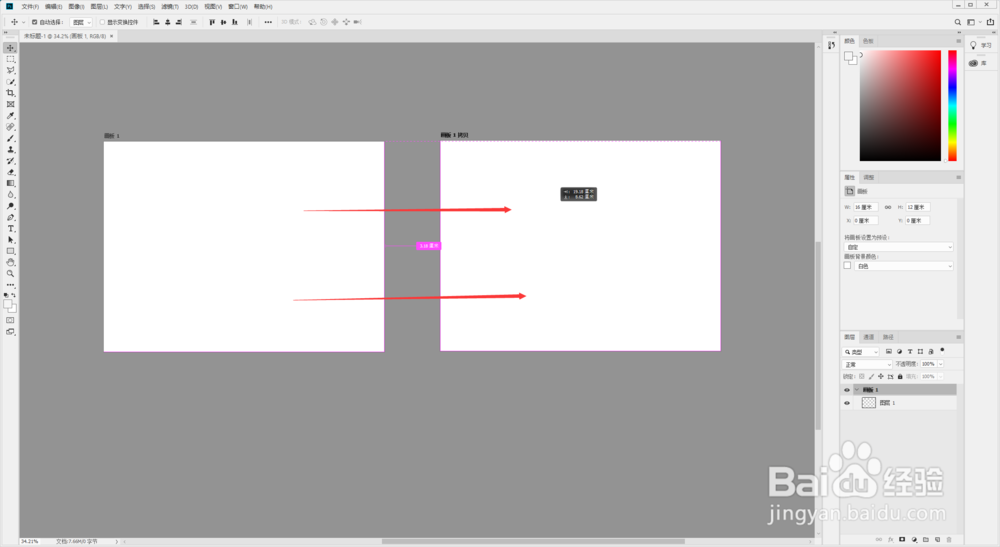 4/4
4/4在图层(F7)中也可以看到有了两个画板,然后就可以编辑你要制作的文档了。两个画板相当于旧板的“组”(Ctrl+G),下载新版PS软件的同学们可以尝试下。
 注意事项
注意事项因版本不同,功能有所不同,此功能为新版PS功能
版权声明:
1、本文系转载,版权归原作者所有,旨在传递信息,不代表看本站的观点和立场。
2、本站仅提供信息发布平台,不承担相关法律责任。
3、若侵犯您的版权或隐私,请联系本站管理员删除。
4、文章链接:http://www.1haoku.cn/art_589935.html
上一篇:交际中要避免的肢体习惯
下一篇:平衡模式中怎么设置允许混合睡眠?
 订阅
订阅